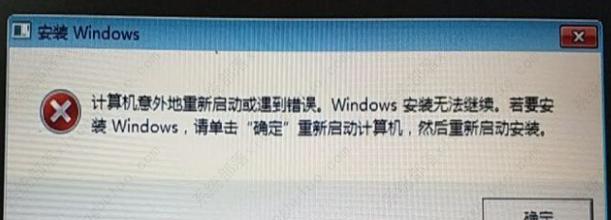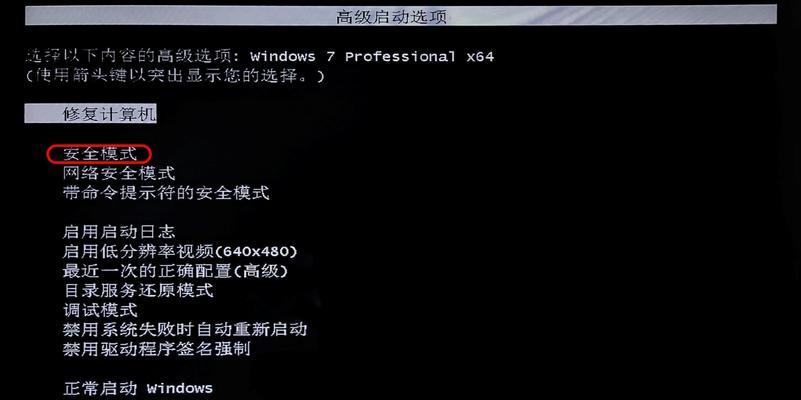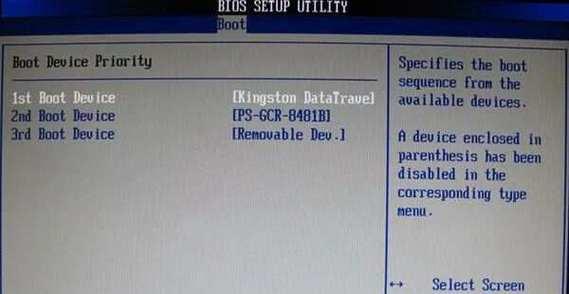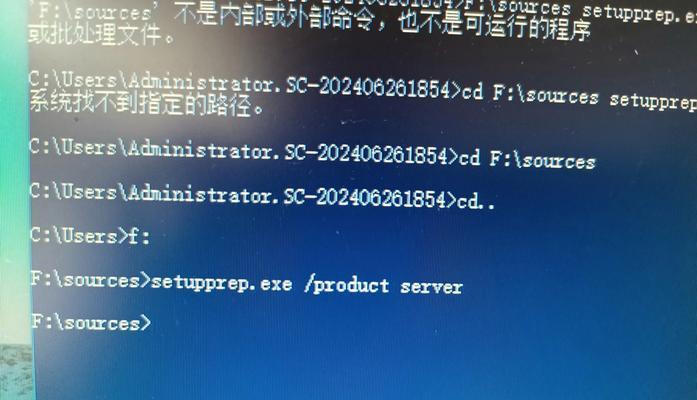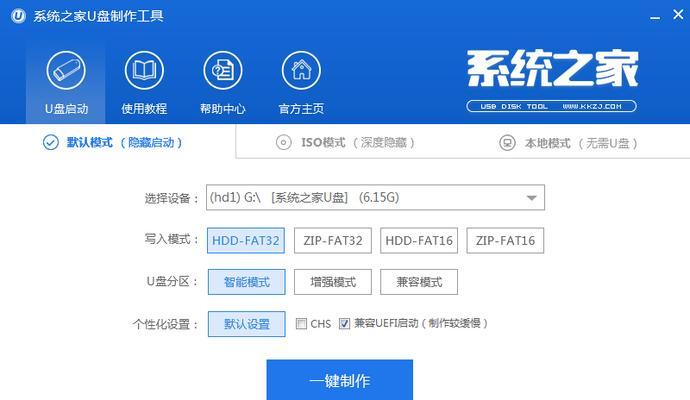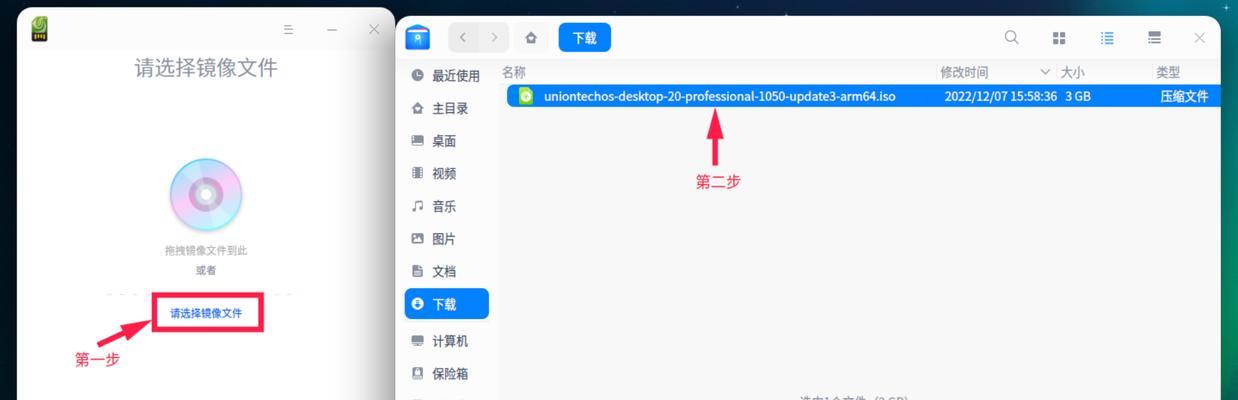在使用电脑的过程中,偶尔会遇到电脑开机显示Windows恢复错误的情况。这个问题可能会让用户感到困惑和焦虑,因为无法正常启动电脑。本文将介绍一些解决该问题的有效方法,帮助用户快速恢复电脑正常运行。
检查硬件连接是否正常
在解决电脑开机显示Windows恢复错误的问题之前,首先要检查硬件连接是否正常。可以检查主板、内存、硬盘等硬件是否松动或损坏,确保所有连接线都牢固无误。
清理内存条和插槽
若电脑开机显示Windows恢复错误,可能是因为内存条或插槽出现了问题。可以将内存条取下来,用橡皮擦拭金手指处,然后重新插入插槽,确保连接紧密。
启动时按F8进入安全模式
当电脑开机显示Windows恢复错误时,可以尝试按住F8键进入安全模式。在安全模式下,可以通过修复系统文件、恢复到上一个正常状态等方式解决问题。
使用系统还原功能
若电脑开机显示Windows恢复错误,可以尝试使用系统还原功能。通过选择恢复到之前的系统恢复点,可以将系统还原到出现错误之前的状态,解决问题。
检查磁盘错误
如果电脑开机显示Windows恢复错误,可能是磁盘出现了问题。可以通过打开命令提示符窗口,输入“chkdsk/f”命令来检查和修复磁盘错误。
重建引导记录
在电脑开机显示Windows恢复错误的情况下,可以尝试重建引导记录。通过使用Windows安装盘进入修复模式,执行“bootrec/fixmbr”和“bootrec/fixboot”命令来重建引导记录。
修复启动配置文件
若电脑开机显示Windows恢复错误,可能是启动配置文件损坏。可以通过进入修复模式,执行“bootrec/rebuildbcd”命令来修复启动配置文件,解决问题。
更新或重新安装驱动程序
驱动程序问题有时也会导致电脑开机显示Windows恢复错误。可以尝试更新或重新安装相关驱动程序,确保其与操作系统的兼容性。
使用系统修复工具
Windows操作系统自带了一些系统修复工具,可以帮助解决电脑开机显示Windows恢复错误的问题。可以尝试使用这些工具来检测和修复故障。
禁用启动项目
有时,某些启动项目可能会导致电脑开机显示Windows恢复错误。可以通过进入安全模式或使用系统配置实用工具来禁用某些启动项目,排除问题。
扫描病毒和恶意软件
电脑中的病毒和恶意软件也可能导致开机显示Windows恢复错误。可以使用杀毒软件进行全面扫描,清除潜在的威胁。
重新安装操作系统
如果以上方法都无法解决电脑开机显示Windows恢复错误的问题,可能需要考虑重新安装操作系统。在重新安装前,要备份重要文件,以免丢失。
寻求专业帮助
如果用户无法自行解决电脑开机显示Windows恢复错误的问题,可以寻求专业帮助。专业技术人员可以提供更深入的诊断和解决方案。
定期维护和更新
为了避免电脑开机显示Windows恢复错误的问题,用户应定期维护和更新操作系统、驱动程序和安全软件,以确保系统的稳定性和安全性。
电脑开机显示Windows恢复错误可能是由硬件问题、系统文件损坏、启动配置错误等引起的。通过检查硬件连接、清理内存条、使用安全模式和系统还原功能等方法,用户可以尝试解决该问题。如果问题依然存在,可以考虑重建引导记录、修复启动配置文件、更新驱动程序或重新安装操作系统。定期维护和更新也是预防该问题的重要措施。如无法解决,可寻求专业技术人员的帮助。